小伙伴们你们知道在火狐浏览器中怎样卸载插件呢?今天小编很乐意与大家分享在火狐浏览器卸载插件的操作教程,感兴趣的可以来了解了解哦。
火狐浏览器卸载插件的操作教程

首先启动火狐浏览器,如图,打开火狐浏览器菜单
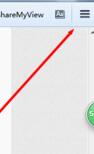
选择附加组件选项进行点击
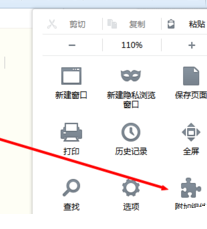
在弹出窗口中选择左侧的扩展标签,进入已有插件界面
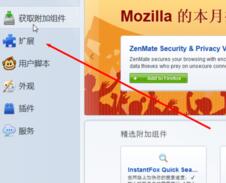
找到自己要卸载的插件选项
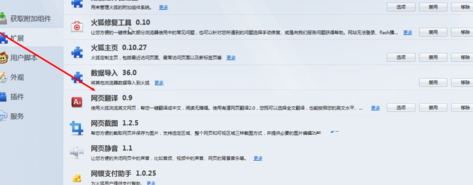
点击右下侧的移除选项

然后能看到插件被卸载了,可以撤销。
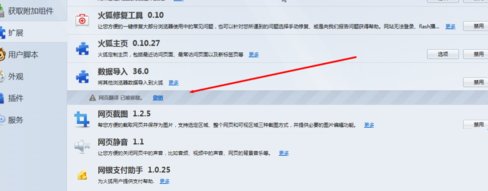
以上这里为各位分享了火狐浏览器卸载插件的操作流程。有需要的朋友赶快来看看本篇文章吧。
2019-11-06 11:42:36 来源:下载之家
小伙伴们你们知道在火狐浏览器中怎样卸载插件呢?今天小编很乐意与大家分享在火狐浏览器卸载插件的操作教程,感兴趣的可以来了解了解哦。
火狐浏览器卸载插件的操作教程

首先启动火狐浏览器,如图,打开火狐浏览器菜单
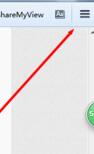
选择附加组件选项进行点击
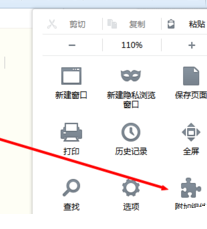
在弹出窗口中选择左侧的扩展标签,进入已有插件界面
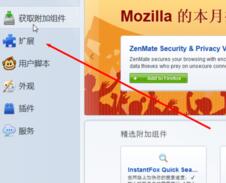
找到自己要卸载的插件选项
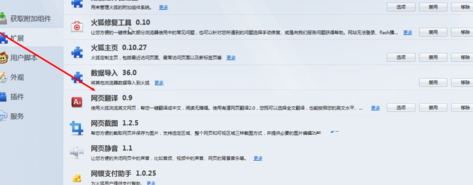
点击右下侧的移除选项

然后能看到插件被卸载了,可以撤销。
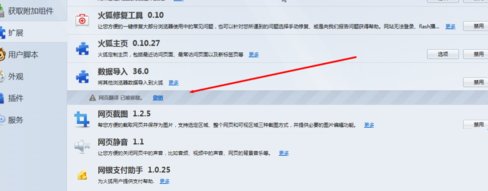
以上这里为各位分享了火狐浏览器卸载插件的操作流程。有需要的朋友赶快来看看本篇文章吧。